Instagram, WhatsApp og Facebook er en del af Meta, som tidligere var kendt som Facebook. Da alle tre apps kommer fra det samme firma, deler de nogenlunde de samme funktioner som historier, besvarelse af beskeder og reaktion på dem og nogle andre. I denne artikel vil vi kende til funktionen Svar på beskeder på Instagram-appen og på Instagram-nettet. Svar på besked på Instagram er en funktion, der lader dig svare eller sige kommentar til en bestemt besked under samtalen, blot for at forbedre chatoplevelsen for brugeren. Svaret på en specifik besked på Instagram er tilgængeligt på mobilapplikationen og også på Instagram-webversionen. Hvis du er en Instagram-bruger og ville vide, hvordan du bruger Svar til-beskeden på Instagram, vil denne artikel hjælpe dig med det.
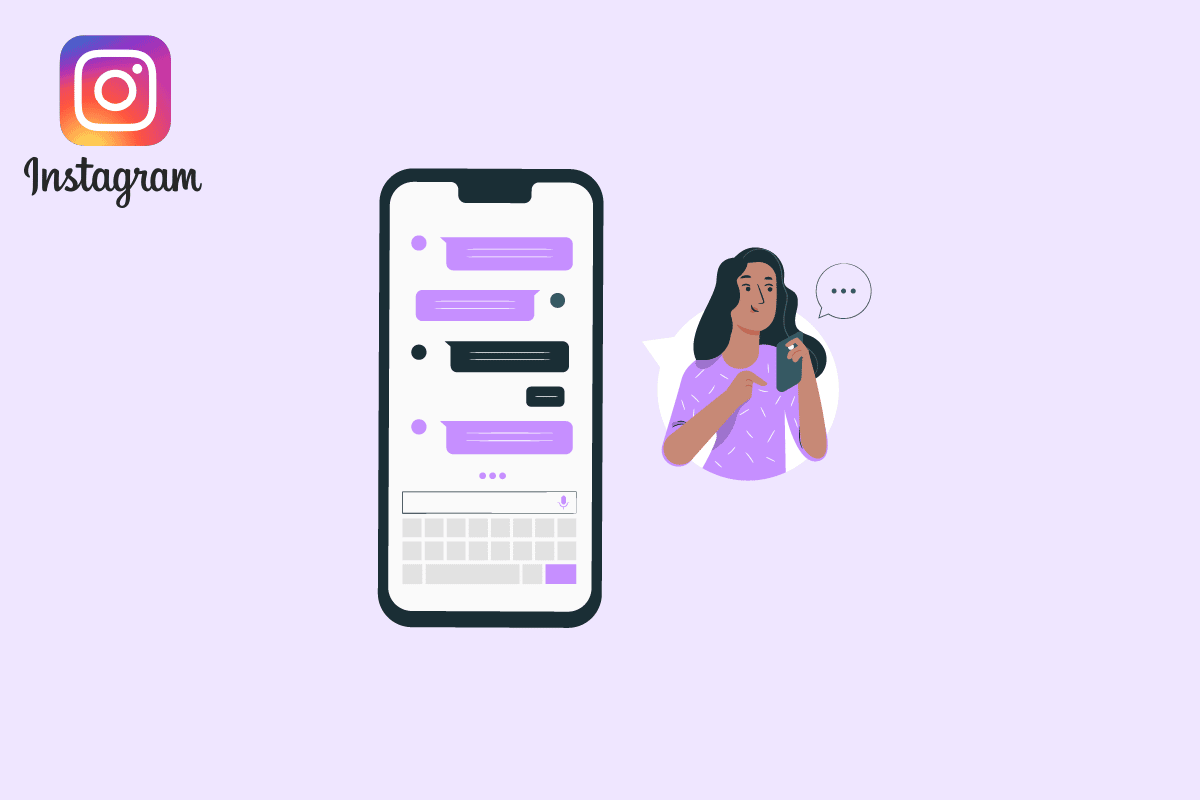
Indholdsfortegnelse
Sådan svarer du på besked på Instagram
Hvis du er en person, der har problemer med at svare på en besked, eller hvis funktionen ikke virker på din enhed, vil denne artikel hjælpe dig med at vide, hvordan du løser Instagram-svaret på en bestemt besked, der ikke virker på Android og iOS.
Bemærk: Da smartphones ikke har de samme indstillingsmuligheder, og de varierer fra producent til producent, skal du derfor sikre dig de korrekte indstillinger, før du ændrer nogen.
Sådan svarer du på Instagram
For at vide, hvordan du svarer på Instagram, kan du følge disse trin:
1. Åbn Instagram-appen på din enhed.
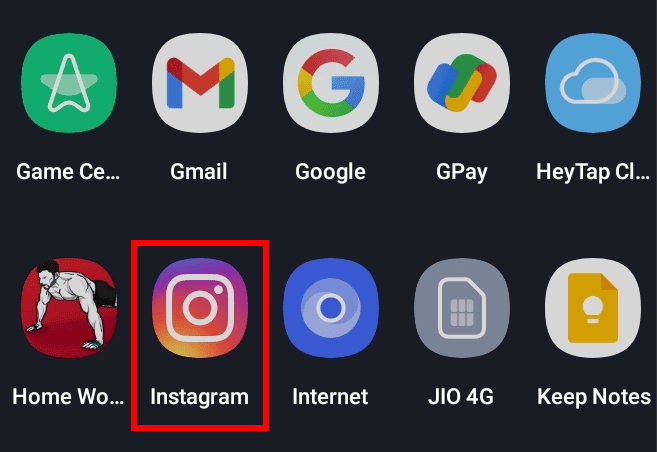
2. Tryk på Besked eller Chat-ikonet i øverste højre hjørne af skærmen.
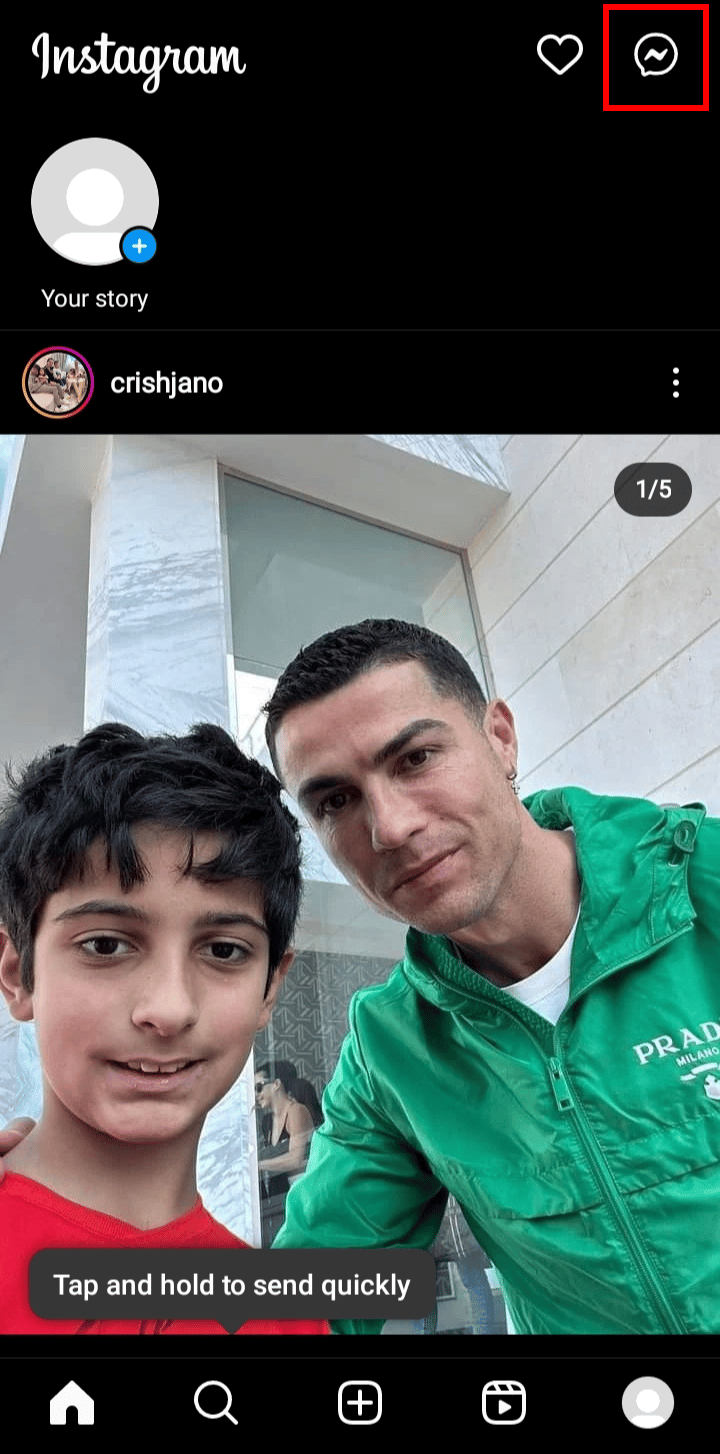
3. Tryk på den chat, du vil svare på.
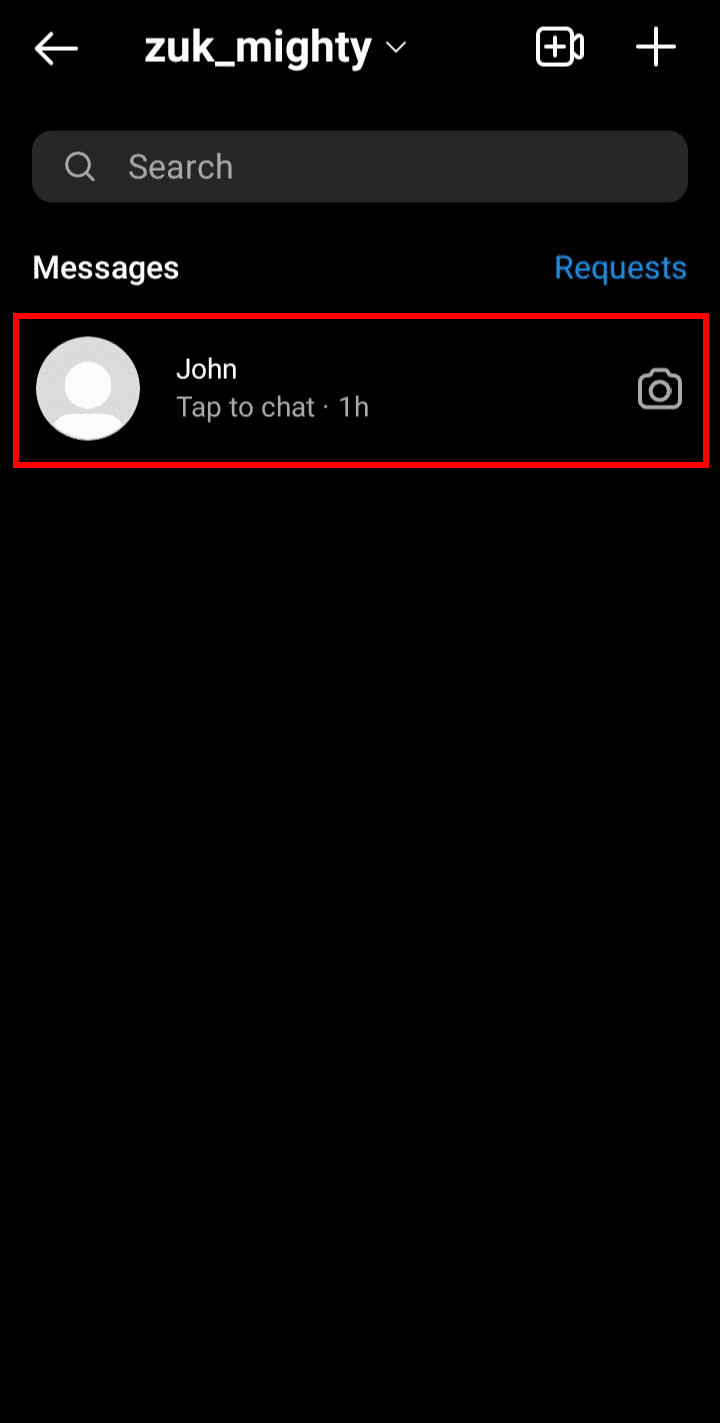
4. Tryk og hold på den bestemte meddelelse, og mulighederne nederst på skærmen vises.
5. Tryk på Svar-indstillingen nederst.
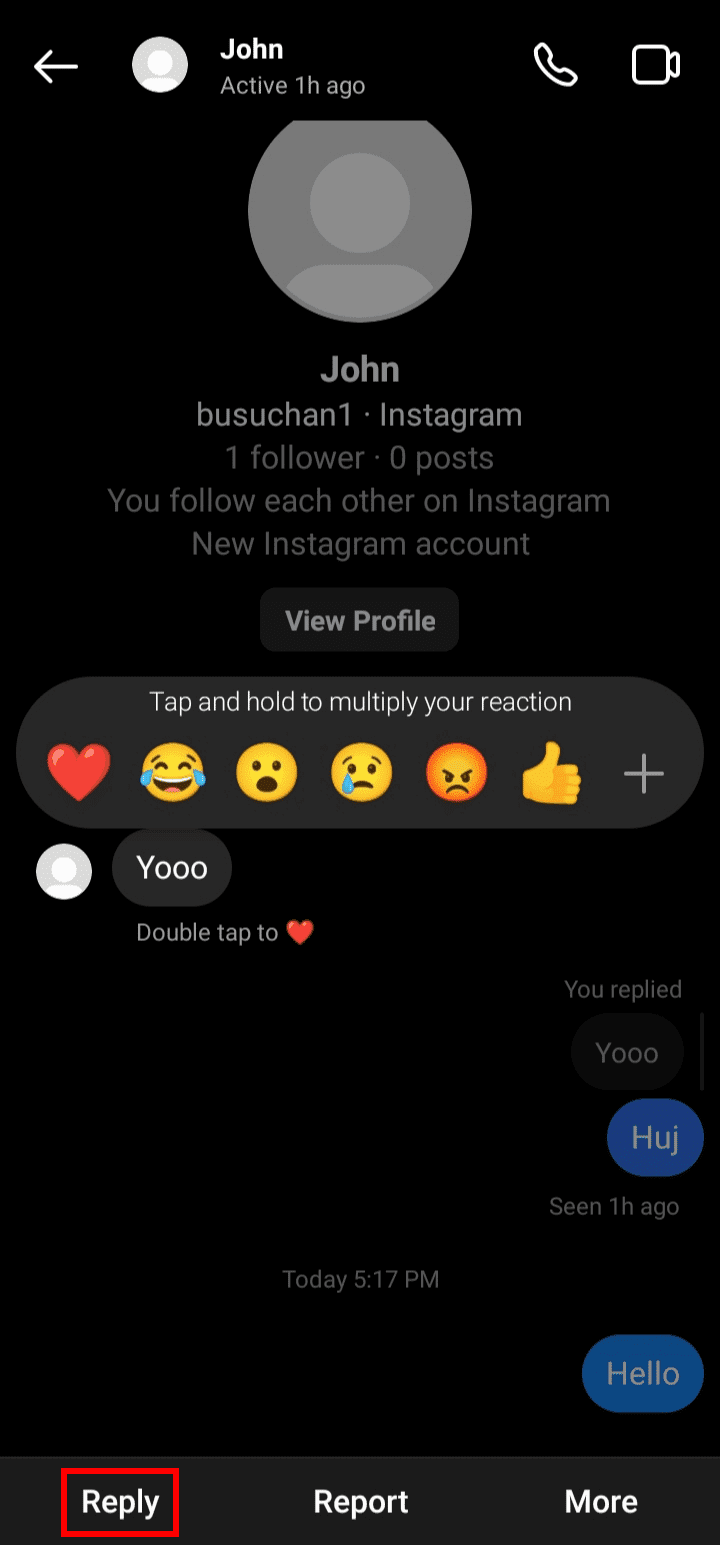
6. Skriv en besked som svar, og tryk på Send.
Sådan svarer du på beskeder på Instagram.
Hvordan svarer du på en besked på Instagram
For at vide, hvordan du svarer på en besked på Instagram, skal du blot følge disse trin:
1. Åbn Instagram-appen på din enhed.
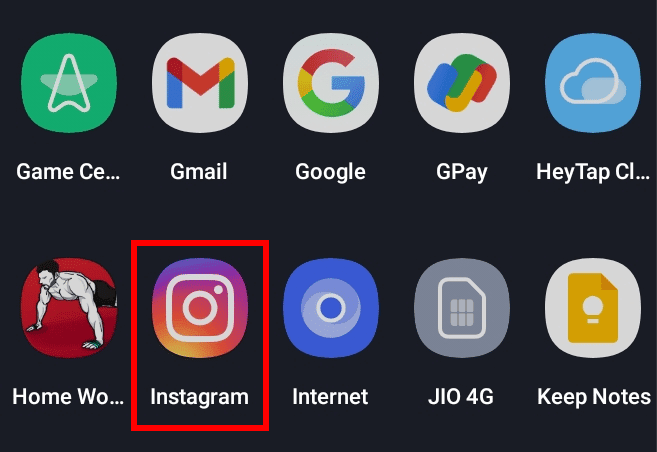
2. Tryk på beskeden eller chatikonet i øverste højre hjørne af skærmen.
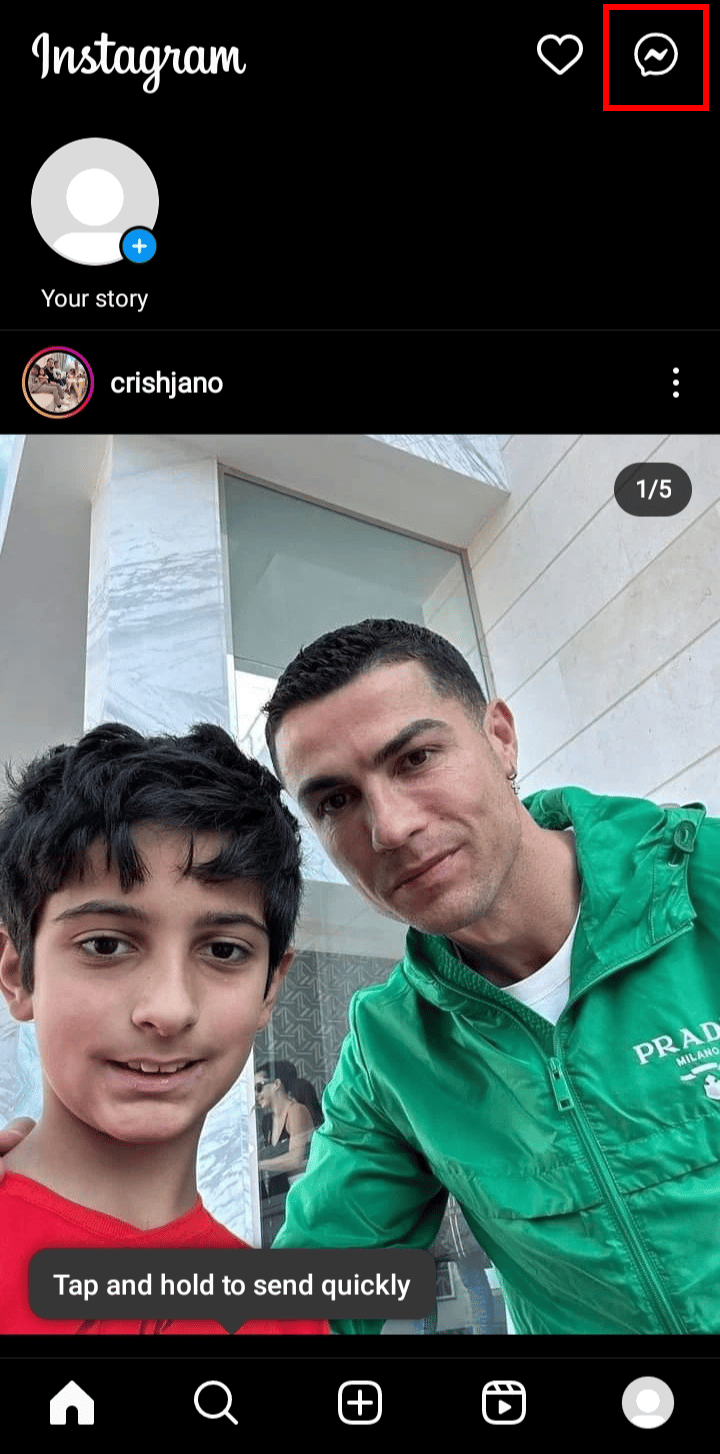
3. Tryk på den chat, du vil svare på.
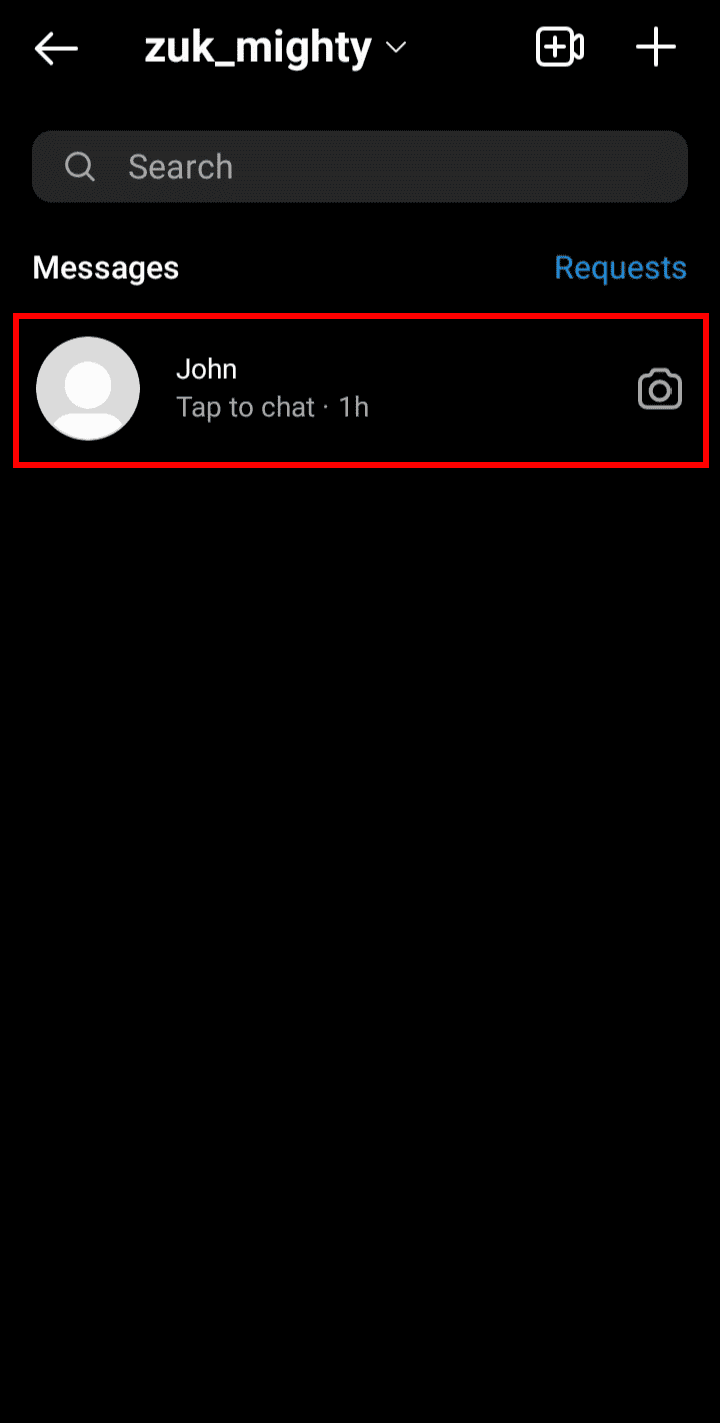
4. Tryk og hold på den bestemte meddelelse, og mulighederne nederst på skærmen vises.
5. Tryk på Svar-indstillingen nederst.
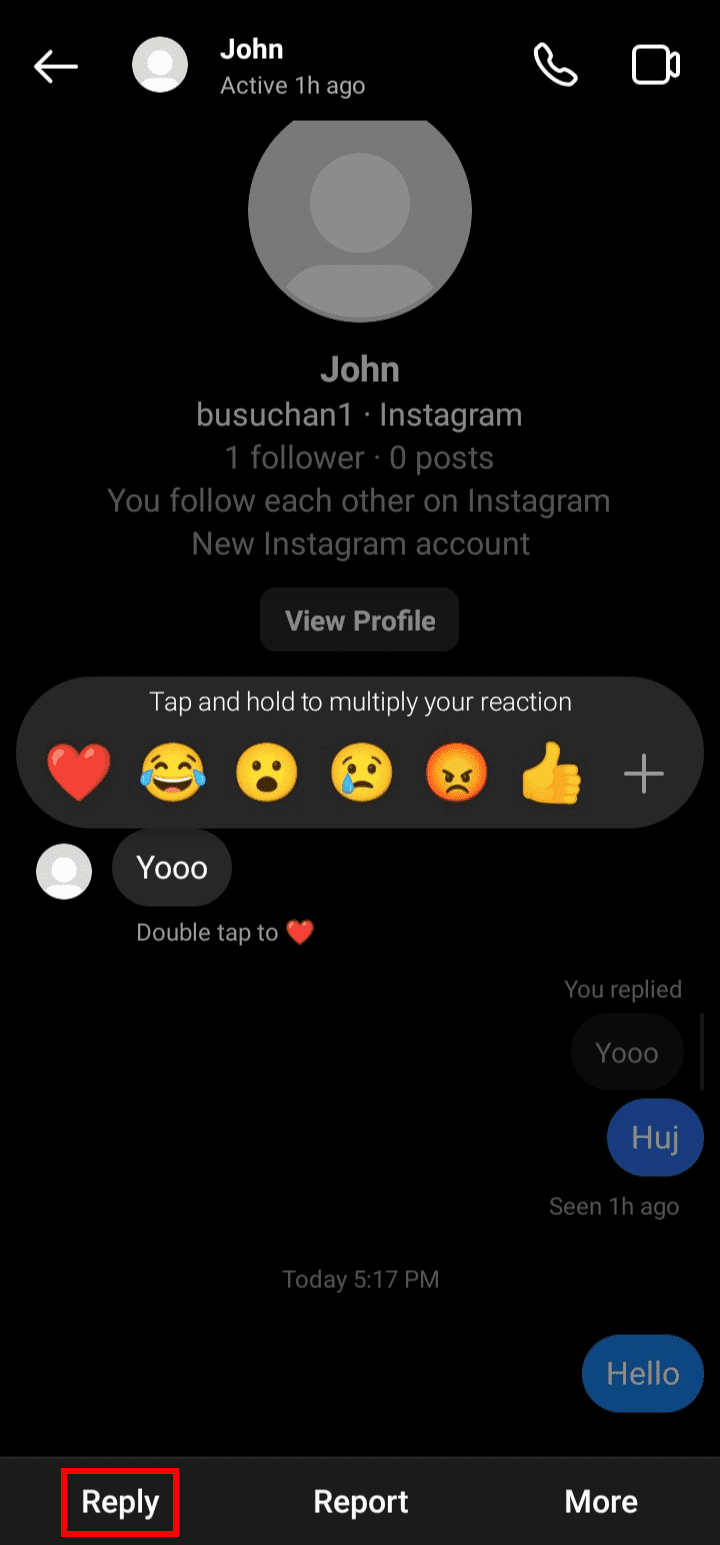
6. Skriv en besked som svar, og tryk på Send.
Sådan svarer du på en besked på Instagram.
Hvordan svarer man på en bestemt besked på Instagram?
For at svare på en bestemt besked i Instagram skal du blot følge disse trin:
Bemærk: Sørg for, at du er logget ind på din Instagram-konto.
1. Åbn browseren på din enhed, og besøg Instagram.
2. Indtast din e-mail, telefonnummer eller brugernavn, og indtast din adgangskode, og klik på knappen Log ind.
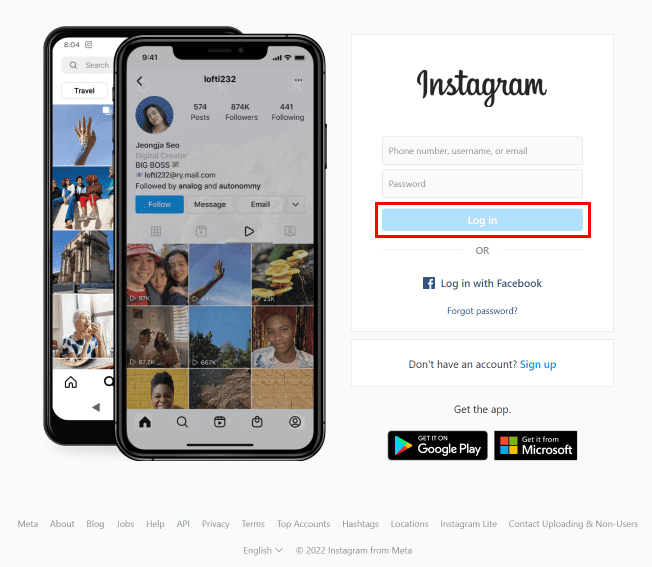
3. Klik på Beskeder fra indstillingerne i venstre side af skærmen.
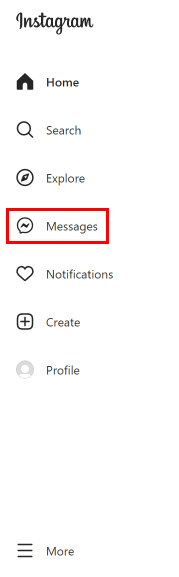
4. Klik på chatten i Beskeder.
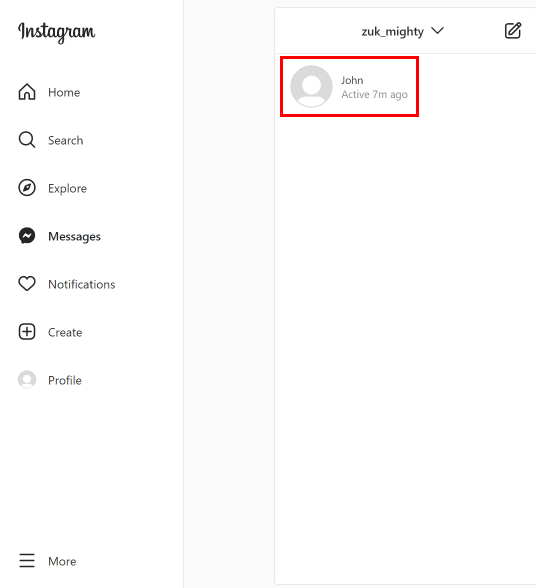
5. Hold pilen over den specifikke besked, og klik på ikonet Svar.
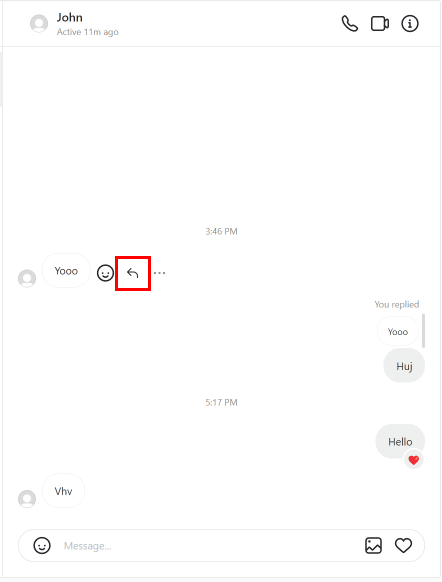
6. Indtast dit svar i blokken og klik på Send ved siden af det.
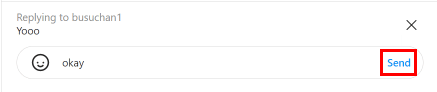
Sådan svarer du på en specifik besked i Instagram ved hjælp af Instagram-nettet.
Hvordan svarer man på en specifik besked i Instagram som WhatsApp?
For at svare på en bestemt besked i Instagram ligesom WhatsApp, kan du følge de givne trin:
1. Åbn Instagram-appen på din enhed.
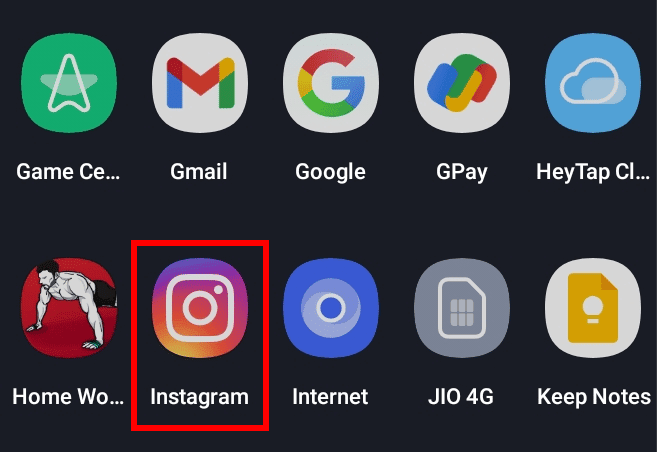
2. Tryk på Besked eller Chat-ikonet i øverste højre hjørne af skærmen.
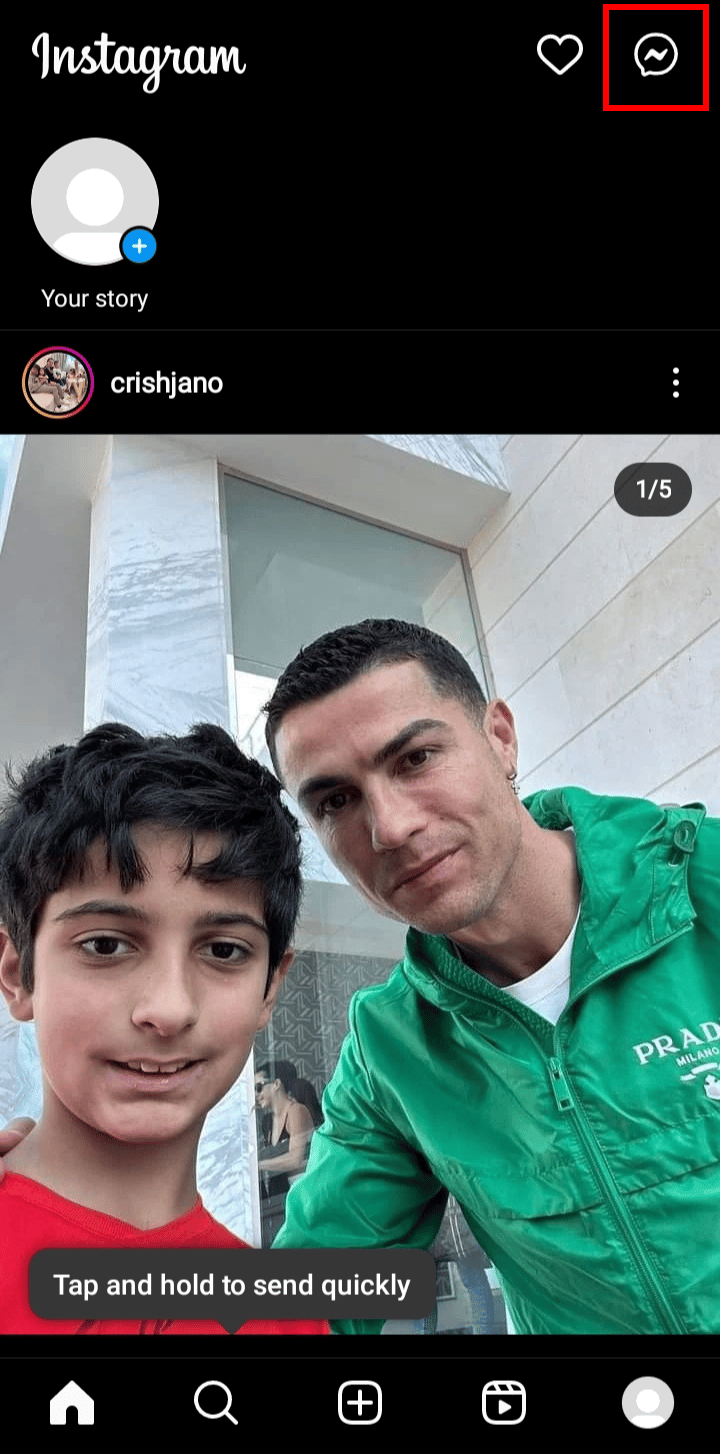
3. Tryk på den chat, du vil svare på.
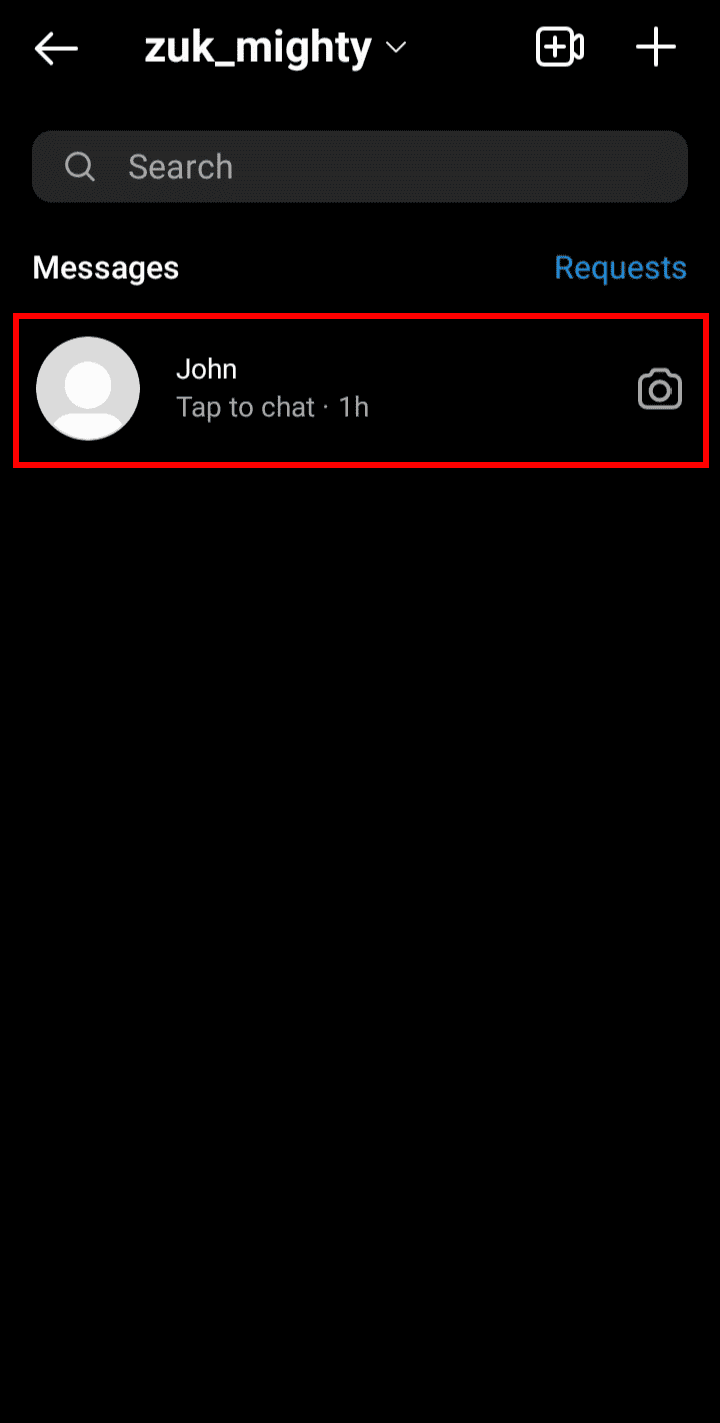
4. Tryk og hold på den bestemte meddelelse, og mulighederne nederst på skærmen vises.
5. Tryk på Svar-indstillingen nederst.
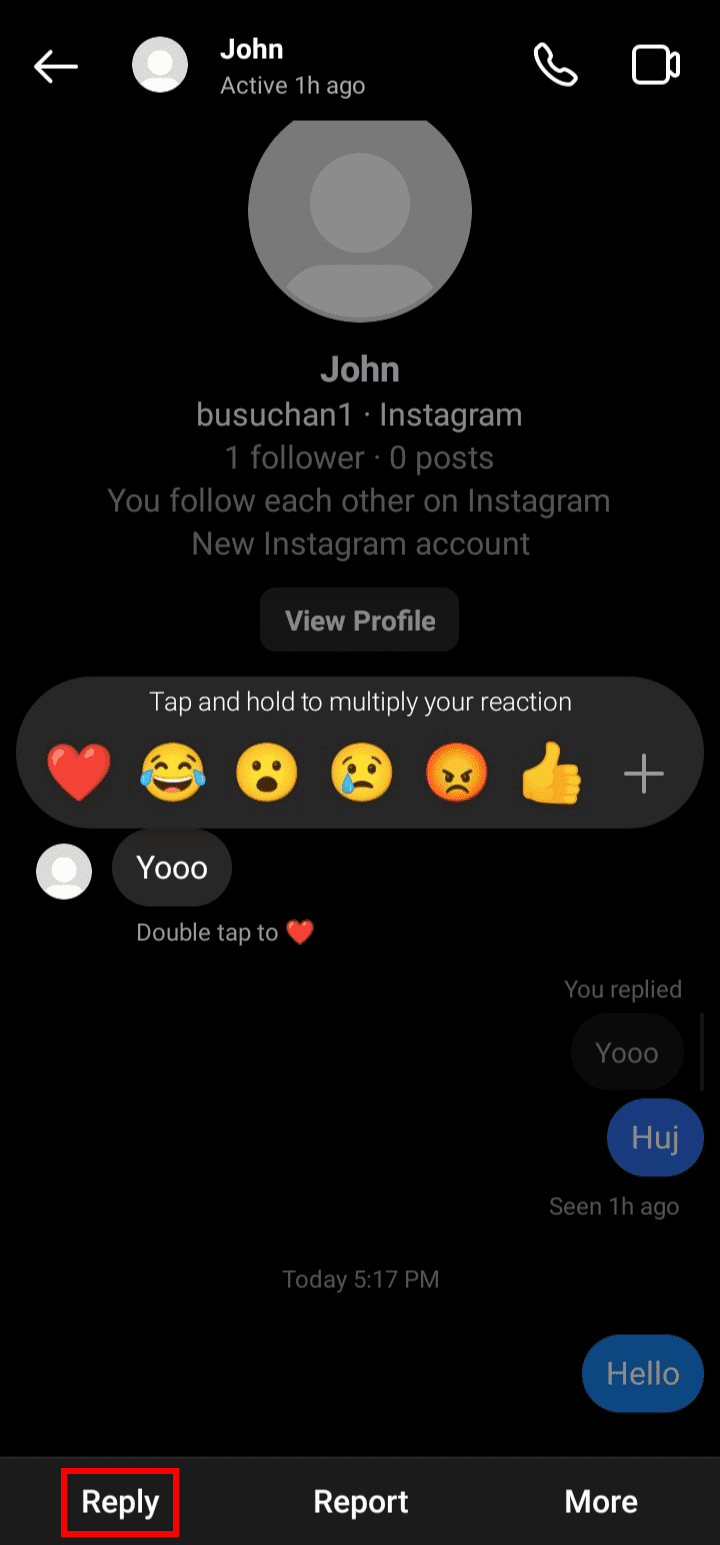
6. Skriv en besked som svar, og tryk på Send.
Hvordan svarer man på en specifik besked i Instagram Android?
1. Åbn Instagram-appen på din Android-enhed.
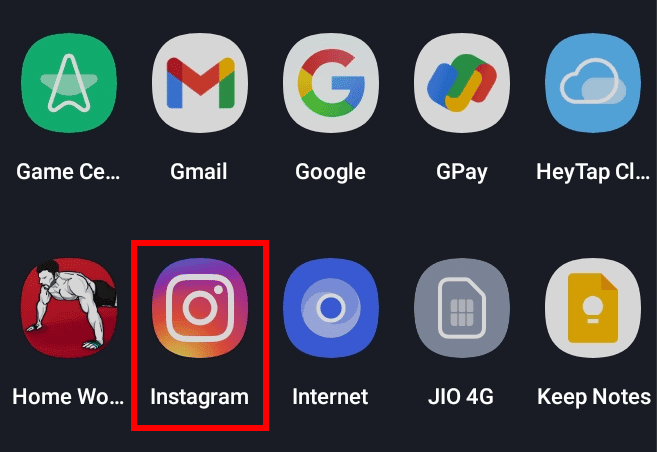
2. Tryk på beskeden eller chatikonet i øverste højre hjørne af skærmen.

3. Tryk på den chat, du vil svare på.
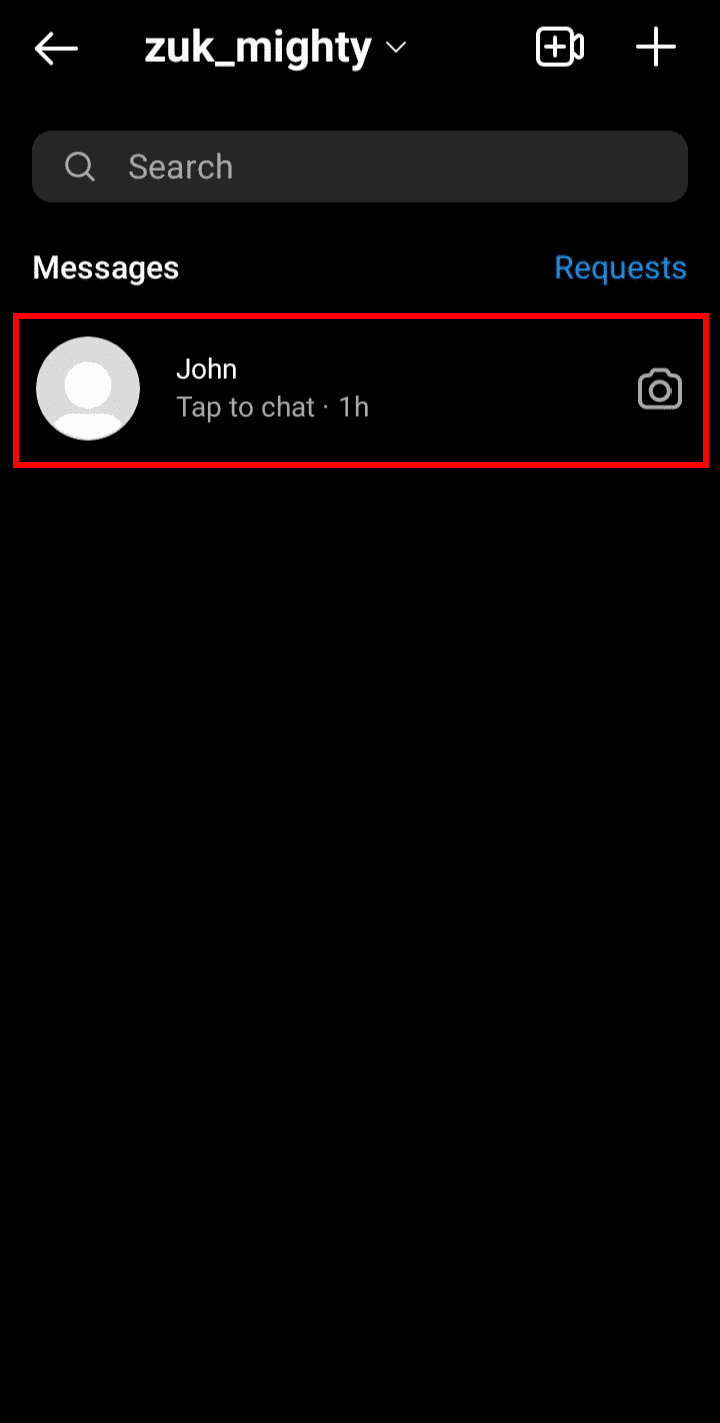
4. Tryk og hold på den bestemte meddelelse, og mulighederne nederst på skærmen vises.
5. Tryk på Svar-indstillingen nederst.
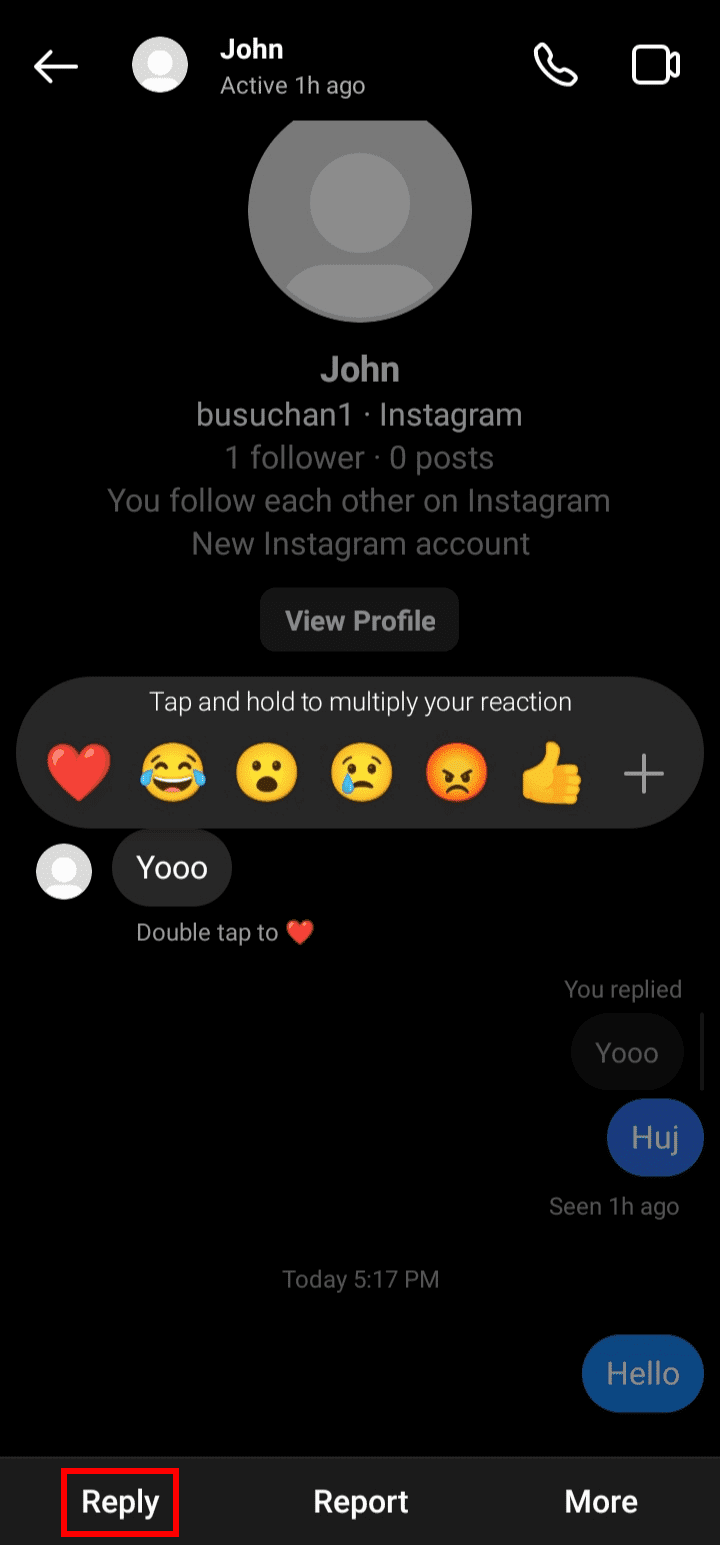
6. Skriv en besked som svar, og tryk på Send.
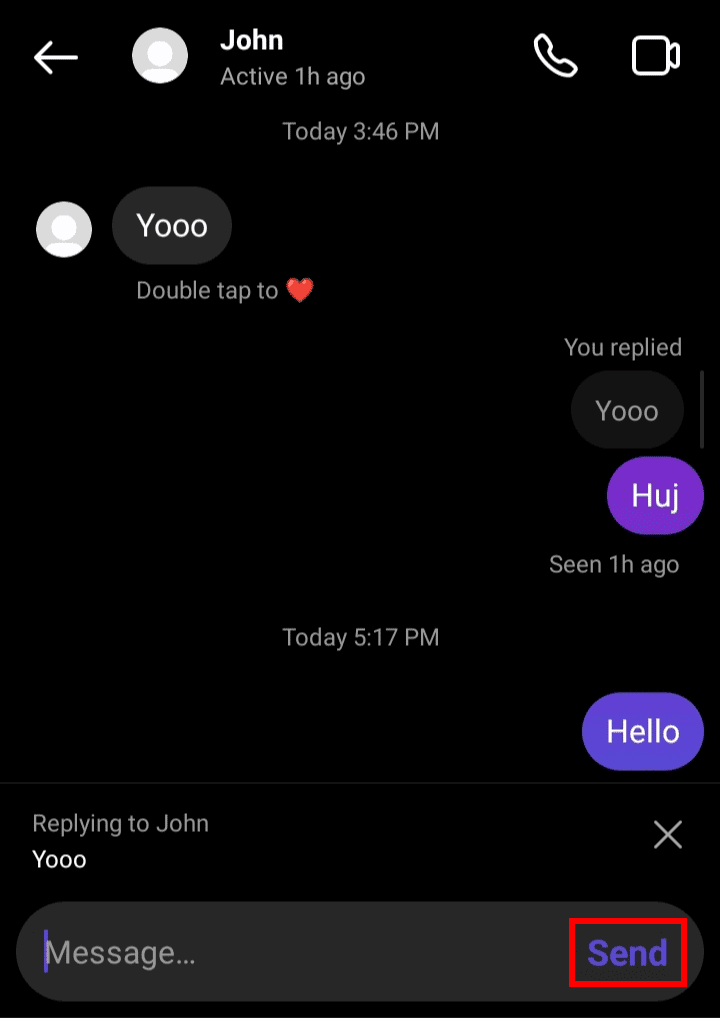
Hvordan svarer du på en bestemt besked på Instagram på iPhone
1. Åbn Instagram-appen på din iPhone.
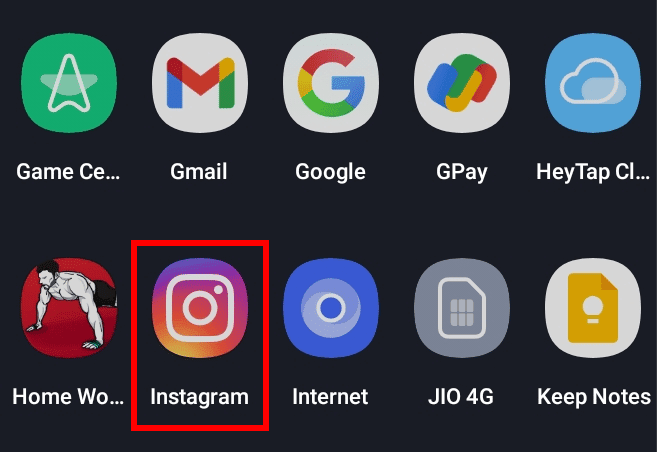
2. Tryk på beskeden eller chatikonet i øverste højre hjørne af skærmen.
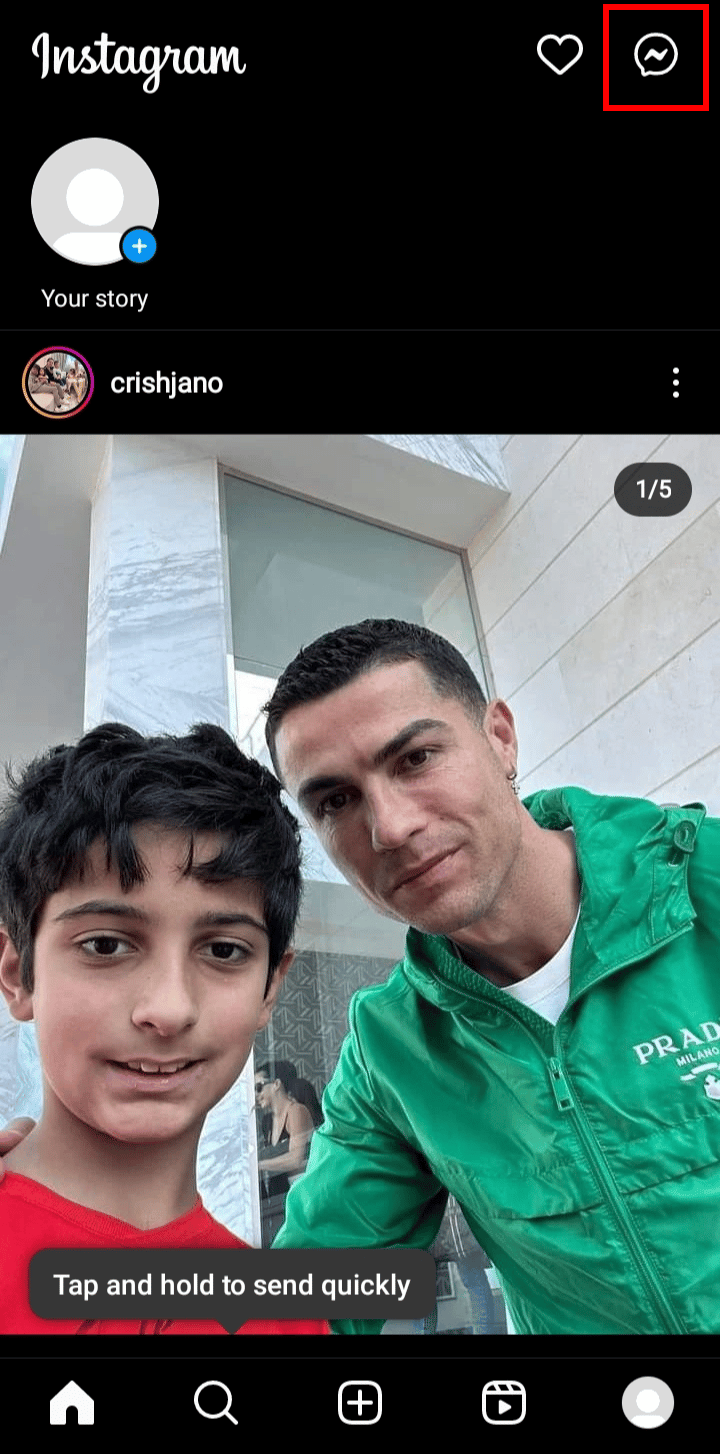
3. Tryk på den chat, du vil svare på.
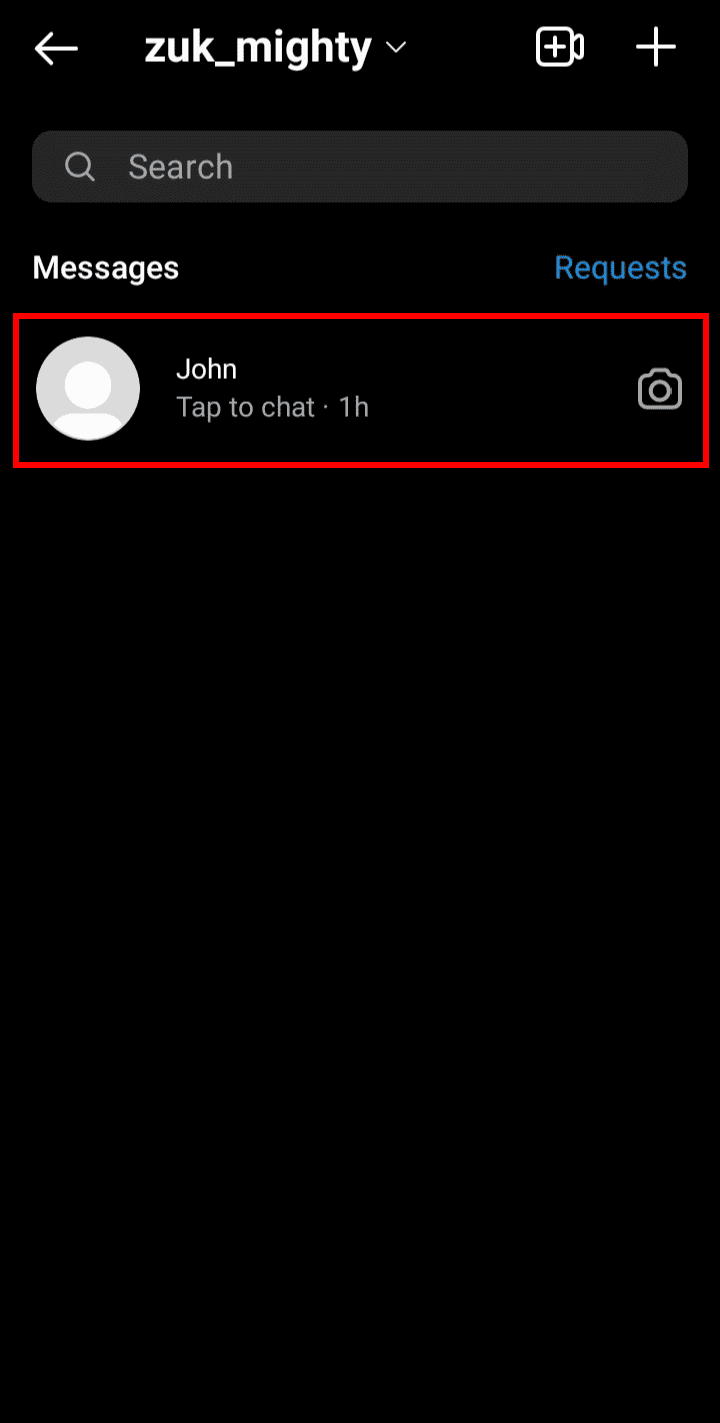
4. Tryk og hold på den bestemte meddelelse, og mulighederne nederst på skærmen vises.
5. Tryk på Svar-indstillingen nederst.
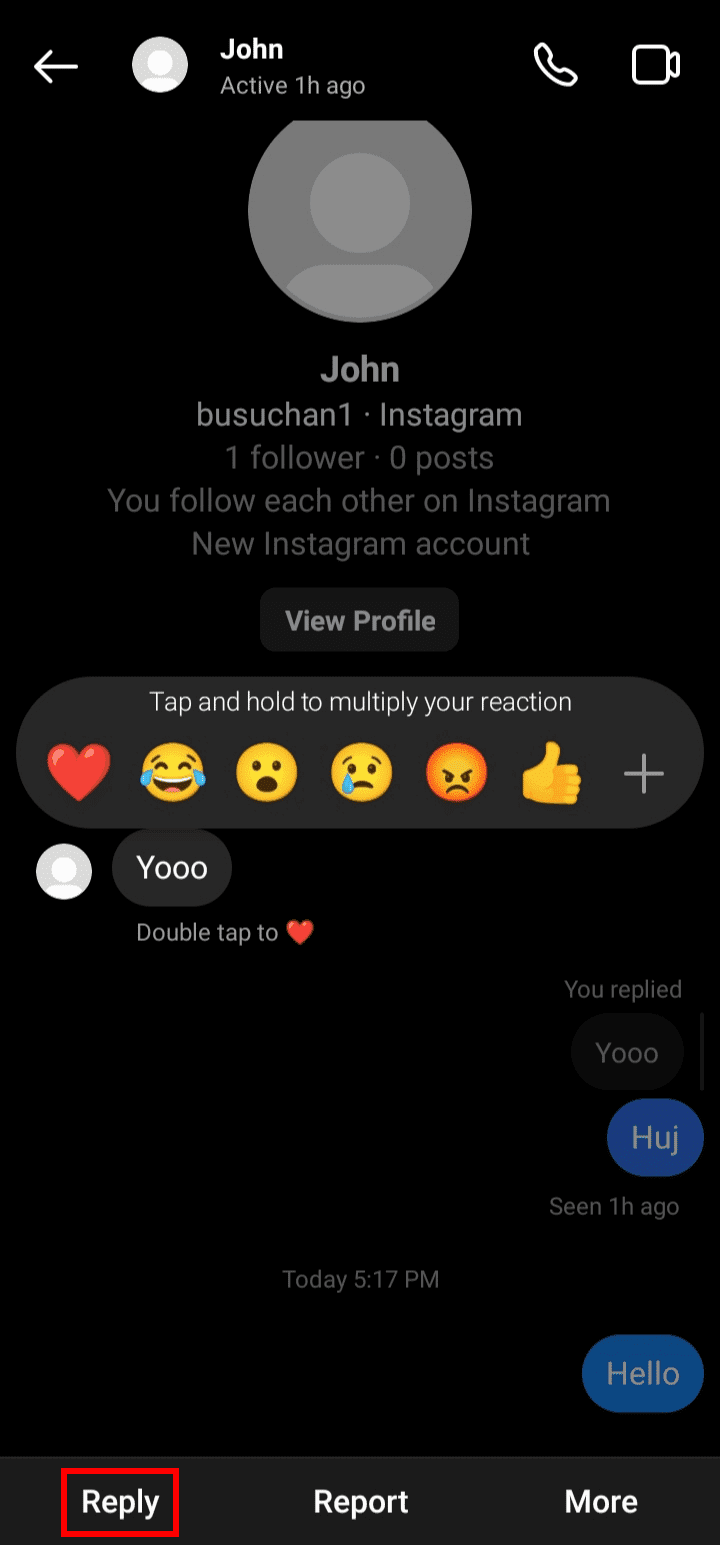
6. Skriv en besked som svar, og tryk på Send.
Hvorfor kan jeg ikke svare på en bestemt besked på Instagram?
- Den besked, du forsøger at besvare, kommer i forsvindingstilstand, og i forsvindingstilstand kan du ikke besvare nogen beskeder.
- Du forsøger at svare på en allerede besvaret besked.
- Det kan være Instagram-app-fejlen eller din enheds fejl.
- Funktionen svar på besked er ikke tilgængelig på grund af brug af den ældre version af Instagram-appen.
- Det kan være en Instagram-app-fejl, genstart appen eller afinstaller og installer appen.
Hvorfor fungerer Instagram-svar på specifik besked ikke Android?
Her er nogle grunde til, at Instagram-svar på en bestemt besked ikke virker på Android-enheder:
- Du forsøger at svare på en allerede besvaret besked.
- På grund af brug af den ældre Android-version på din enhed, har Instagram-appen ikke funktionen svar på beskeder.
- Du forsøger at svare på besked markeret som uset.
- Den besked, du forsøger at besvare, kommer i forsvindingstilstand.
Hvorfor kan jeg ikke svare på en bestemt besked på Instagram iPhone?
Årsagerne til, at jeg ikke kan svare på en bestemt besked på Instagram iphone er:
- Den besked, du forsøger at svare på, er blevet usynliggjort.
- Den specifikke besked er under Forsvind-tilstand, så du kan ikke svare på nogen af beskederne.
- På grund af at bruge den ældre version af Instagram, vil du ikke være i stand til at få svarfunktionen i beskederne.
- Du har allerede svaret på en bestemt besked, og nu kan du kun reagere på den.
- På grund af ikke at bruge den nyeste iOS-version på din enhed, kan du ikke opdatere Instagram-appen, og på grund af dette får du ikke svarfunktionen på Instagram-appen.
Sådan rettes ude af stand til at svare på specifik besked på Instagram
Nedenfor er nogle hurtige løsninger til, hvorfor du ikke kan svare på en bestemt besked på Instagram:
Fix 1: Nulstil Instagram-appen på din enhed
1. Gå til appskuffen på din mobilenhed og søg efter Instagram app.
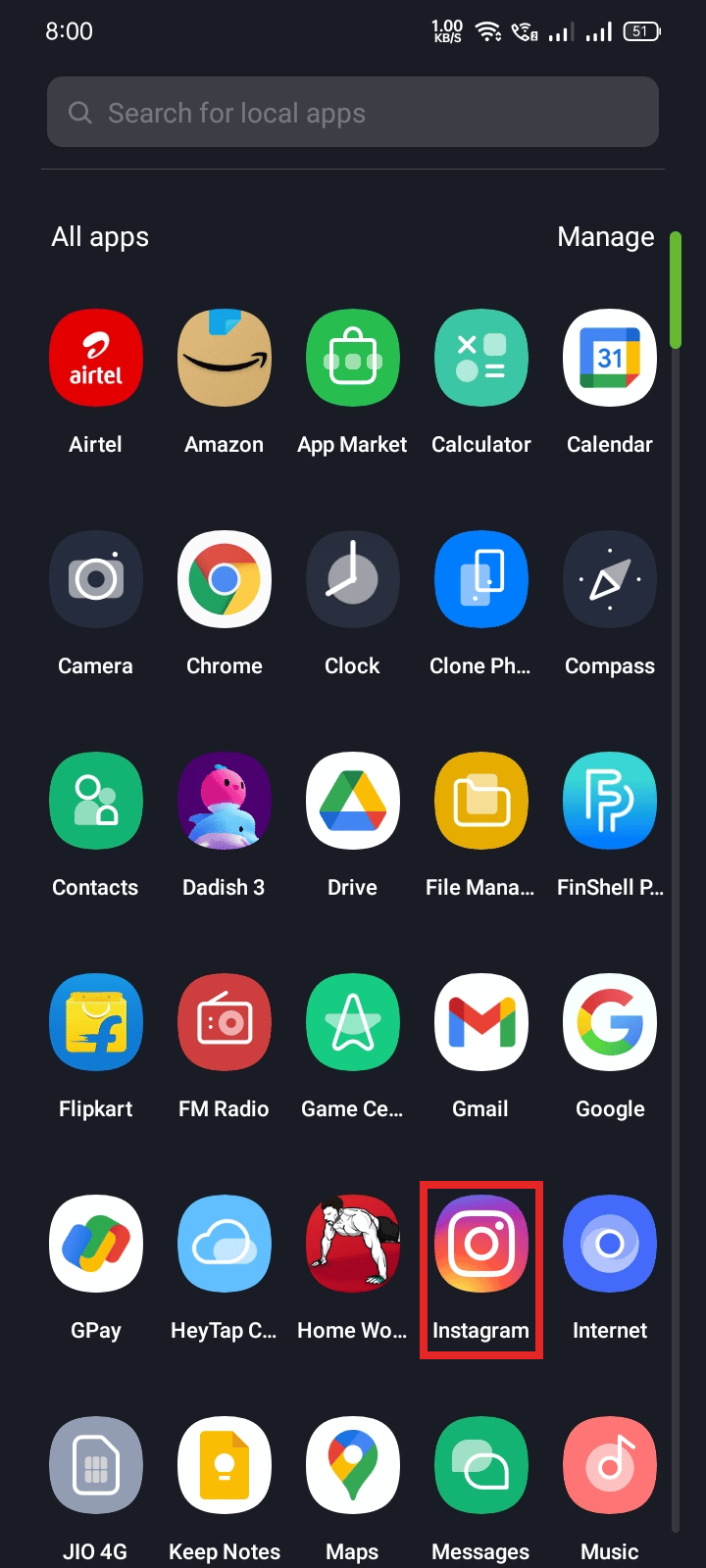
2. Tryk og hold på Instagram-appikonet, indtil indstillingen vises.
3. Tryk på indstillingen Afinstaller.
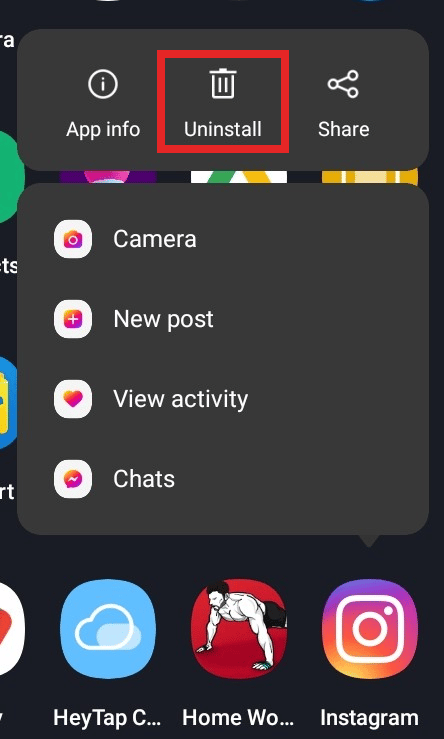
4. Tryk på knappen Afinstaller for at bekræfte fjernelse af appen fra enheden.
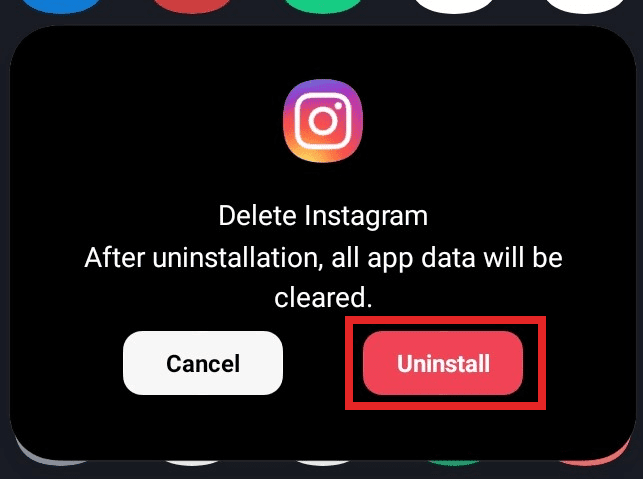
5. Tryk og hold tænd/sluk-knappen på din enhed nede, indtil genstartsindstillingen vises på skærmen.
6. Tryk på Genstart for at genstarte enheden.
7. Når enheden er genstartet, skal du gå til applikationsbutikken på din enhed og downloade Instagram-appen.
8. Åbn Instagram-appen og log ind på din konto. Ude af stand til at svare på en bestemt besked i Instagram er muligvis blevet rettet.
Rettelse 2: Nulstil Instagram-web
1. Åbn browseren på din enhed, og besøg Instagram.
2. Hvis du allerede er logget ind på din konto, så log ud af din Instagram-konto.
3. Klik på låseikonet på adresselinjen i din browser ved siden af webstedets URL.
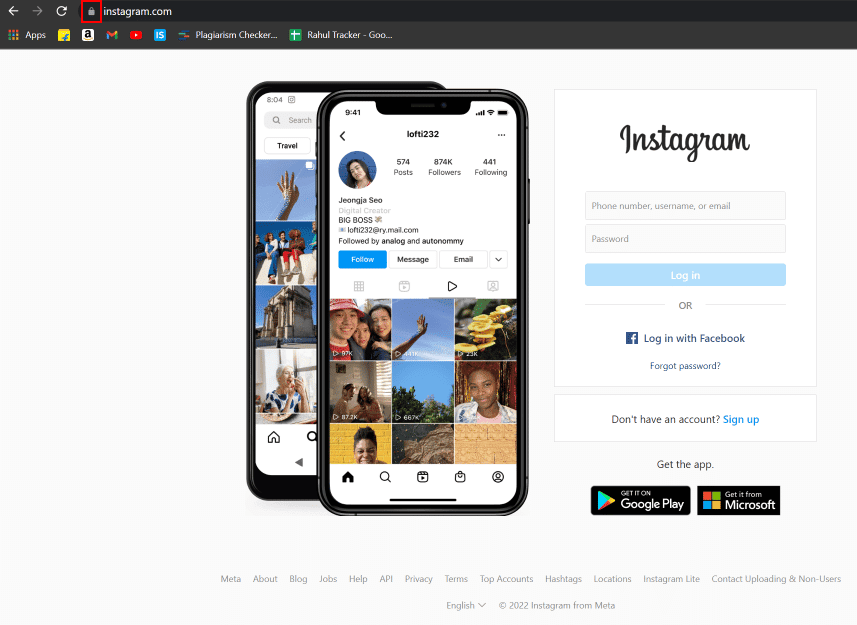
4. Klik på indstillingen Indstillinger for websted.
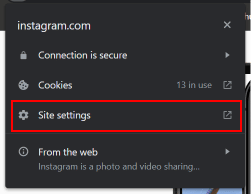
5. Klik på Ryd data.
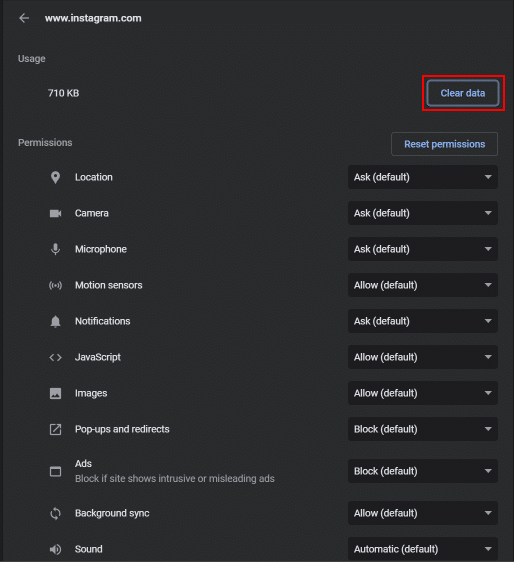
6. Klik på Ryd i dialogboksen på skærmen for at nulstille webstedsindstillingerne.
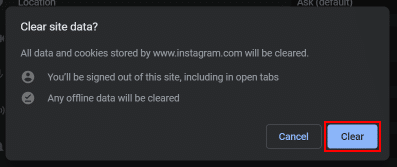
Rettelse 3: Kontakt Instagram Kundesupport
Ved hjælp af Instagram-appen kan du kontakte Instagram-support ved at udfylde formularen, du også kan skrive en e-mail til [email protected] om, at svar på besked-funktionen ikke virker, og så hurtigt som muligt vil Instagram-supportteamet kontakte dig for at få løst din forespørgsel.
Anbefalede
Vi håber, at denne artikel har hjulpet dig med at vide, hvordan du svarer på beskeder på Instagram, og hvad er årsagerne til, at du ikke kan svare på en bestemt besked på Instagram. Del venligst din værdifulde oplevelse med os, hvis du fandt denne artikel nyttig. Hvis du har spørgsmål eller forslag til artiklen, så skriv til os i kommentarfeltet nedenfor.
